4 formas de recuperar el color
- Si su impresora solo imprime en escala de grises, puede deberse a problemas con el software de la impresora.
- Una forma rápida y eficaz de solucionar este problema es desinstalar y volver a instalar el controlador de la impresora.
- Otra solución segura es eliminar el dispositivo del Panel de control y agregarlo nuevamente.
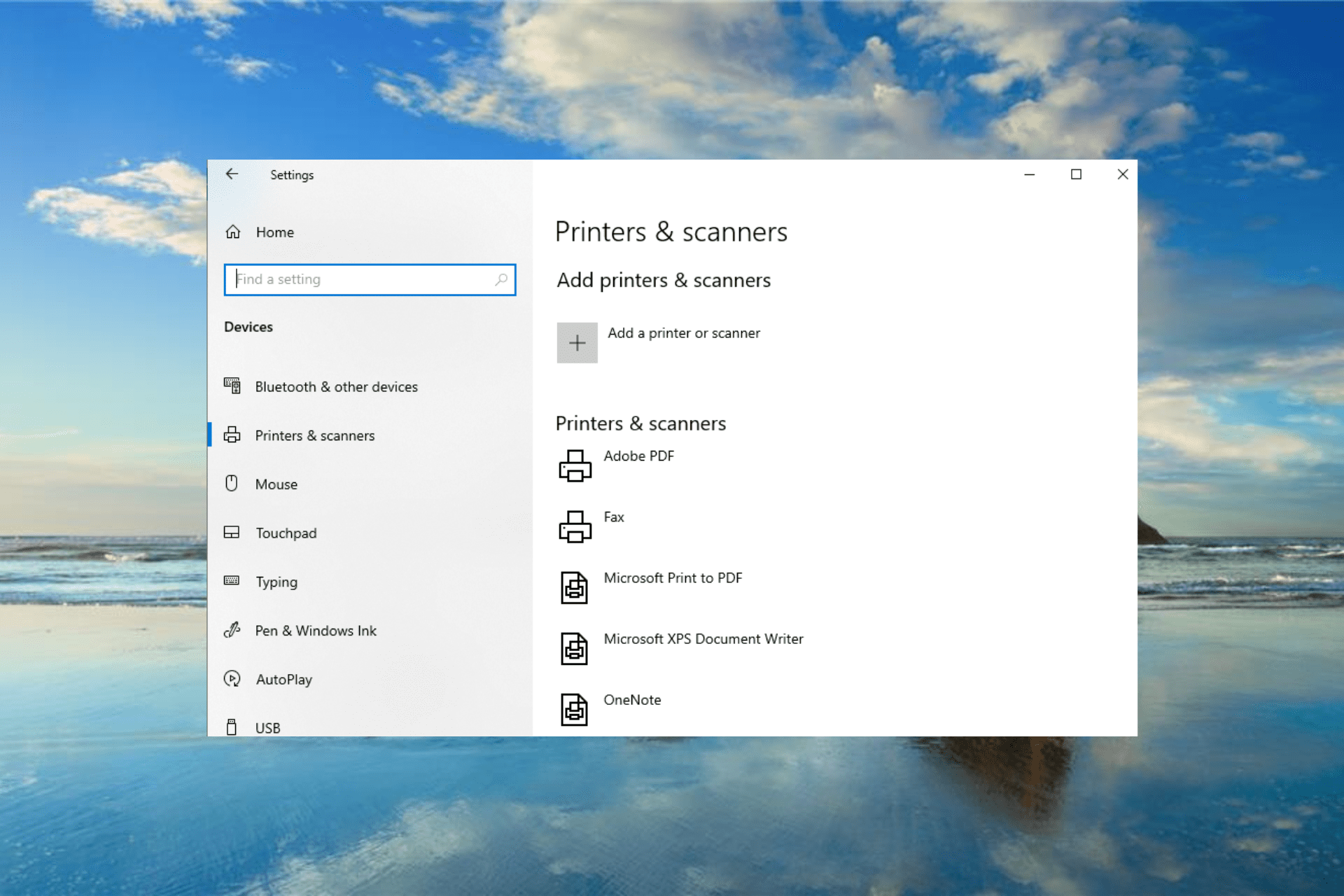
XINSTALAR HACIENDO CLIC EN DESCARGAR ARCHIVO
Las impresoras modernas le permiten imprimir en escala de grises (blanco y negro) y opciones de color. Sin embargo, su dispositivo a veces puede comportarse mal, imprimiendo solo en escala de grises.
Esto puede ser bastante frustrante, ya que te priva de la posibilidad de imprimir en otros colores. En esta guía, reunimos soluciones comprobadas y verdaderas para ayudarlo a recuperar el color en su impresora.
¿Por qué mi impresora solo imprime en blanco y negro?
A continuación se enumeran algunas de las razones notables por las que su impresora solo puede imprimir en escala de grises:
- Problemas con el software de la impresora: Si su impresora Brother o HP solo imprime en blanco y negro, probablemente se deba a problemas con el software de la impresora. La solución es desinstalar el programa y reinstalarlo desde las fuentes oficiales.
- Controlador de impresora defectuoso: A veces, este problema puede deberse a un controlador de impresora dañado o desactualizado. Puede solucionar esto reinstalando o actualizando el controlador.
¿Cómo hago para que mi impresora deje de imprimir en escala de grises?
1. Desinstale y vuelva a instalar el software de la impresora
- seguir adelante ventanas la tecla + Rtipo appwiz.cply haga clic Bien.
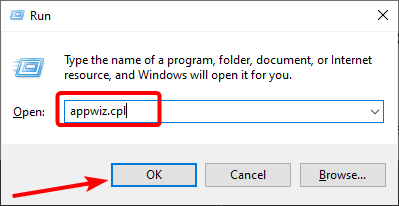
- Haga clic derecho en su impresora y seleccione DESINSTALAR opción.
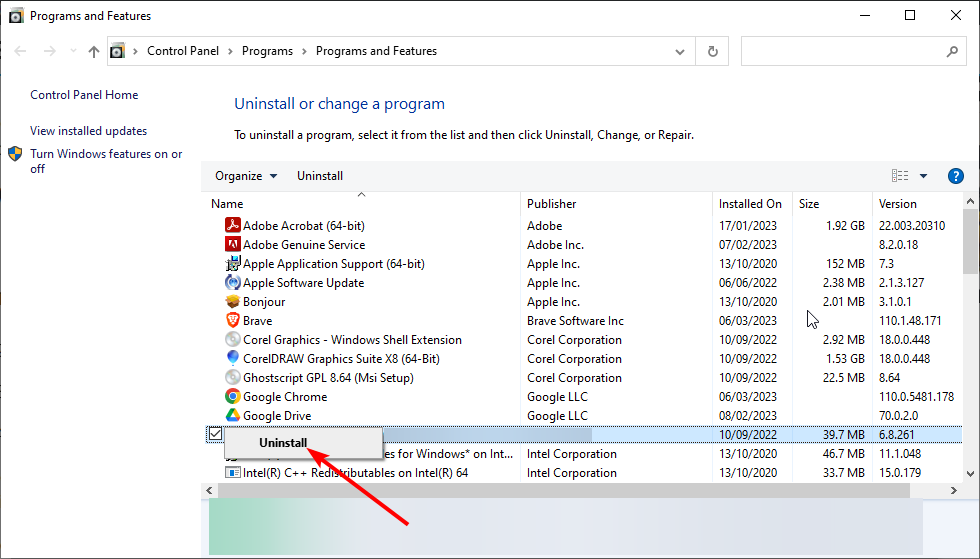
- Ahora, siga las instrucciones en pantalla para completar el proceso de eliminación.
- Finalmente, descargue la última versión del software del sitio web del fabricante.
Si alguna marca de impresora solo imprime en escala de grises, es probable que se deba a problemas de software. Por lo tanto, lo primero que debe hacer es desinstalar y volver a instalar el programa.
2. Eliminar del Administrador de dispositivos
- seguir adelante ventanas la tecla + Rtipo devmgmt.mscy haga clic Bien.
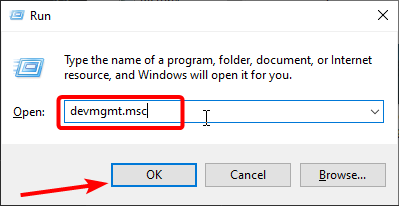
- Haga doble clic en Colas de impresión opción y haga clic derecho en su impresora.
- Ahora seleccione Desinstale el dispositivo.
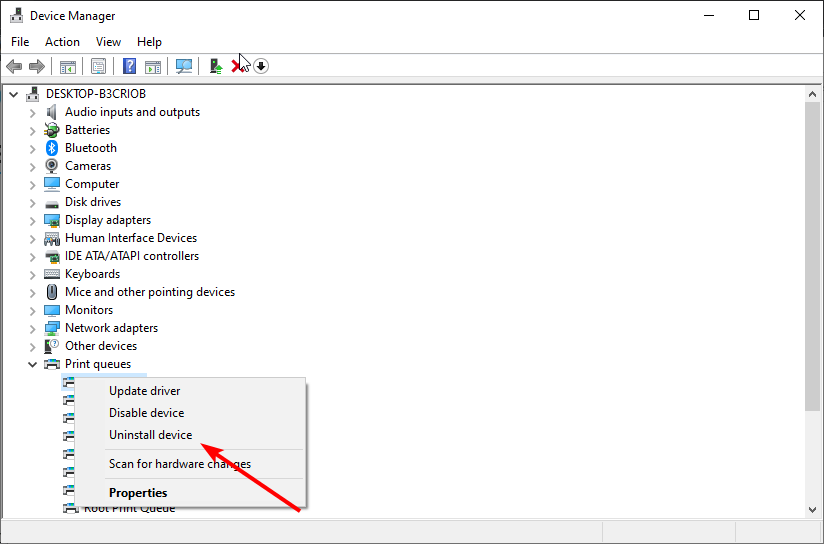
- Finalmente, haga clic en DESINSTALAR y reinicie su computadora.
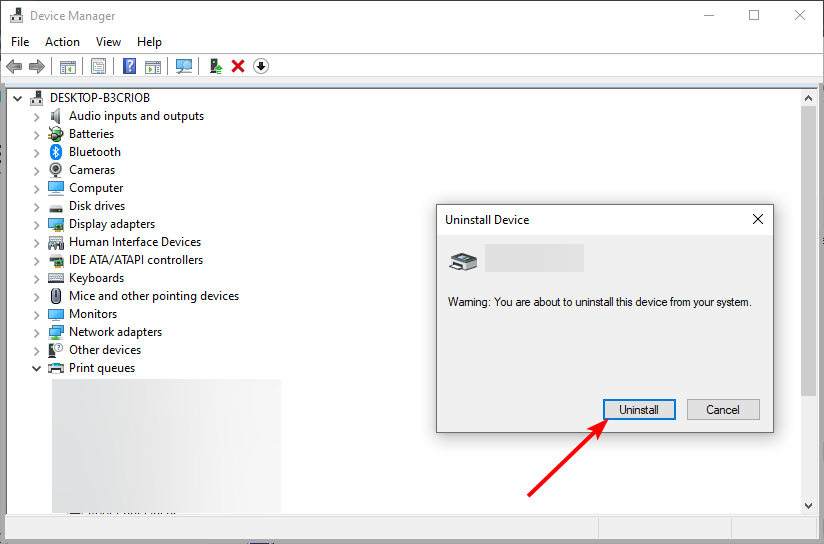
A veces, su impresora solo imprimirá en escala de grises debido a controladores defectuosos. Debe eliminar el controlador problemático y volver a conectar la impresora para solucionar el problema.
3. Retire la impresora del Panel de control
- seguir adelante ventanas clave, tipo Controly seleccione Panel de control.
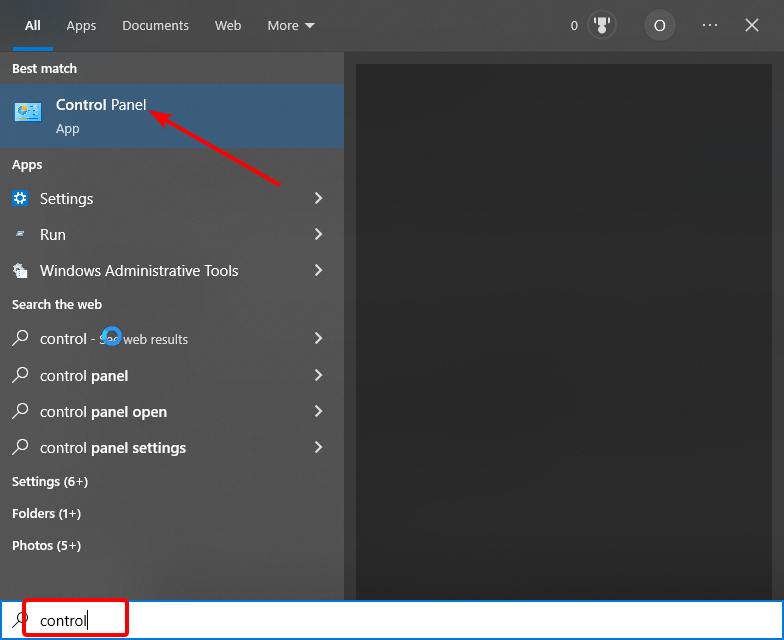
- Hacer clic Ver dispositivos e impresoras bajo la Hardware y sonido sección.
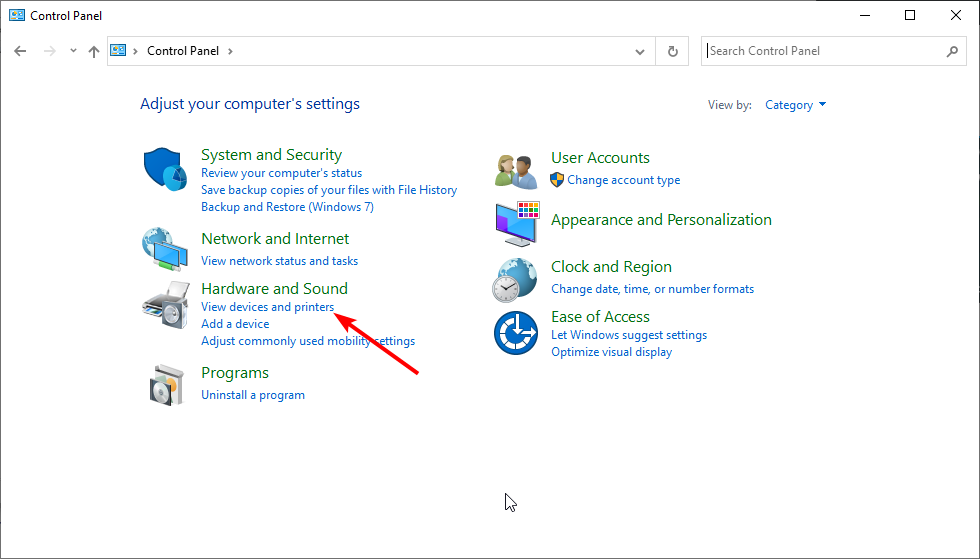
- Ahora haga clic derecho en su impresora y seleccione Retire el dispositivo.
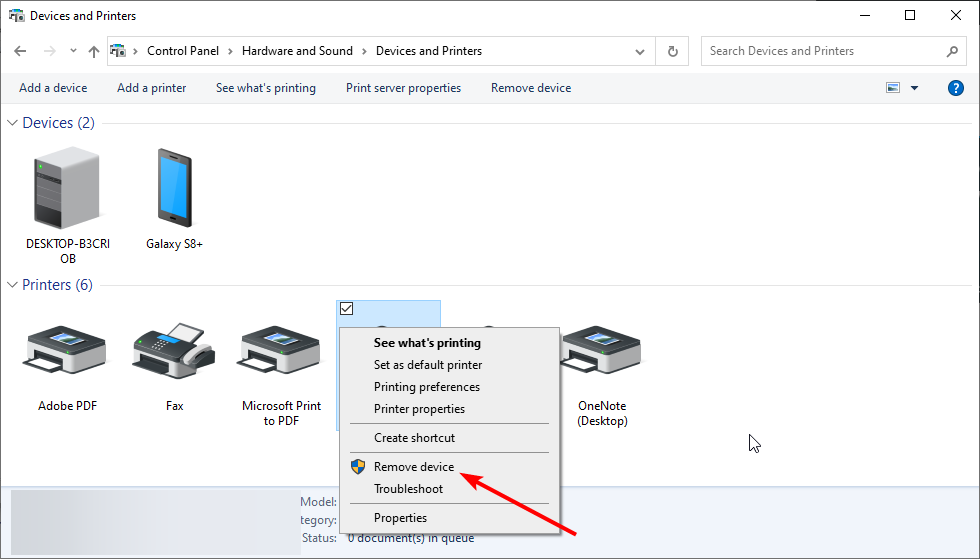
- Siga las instrucciones en pantalla para completar el proceso y reiniciar su computadora.
- Finalmente, repita los pasos 1 y 2, haga clic en Añadir una impresora en la parte superior y siga las instrucciones en pantalla para volver a agregar la impresora.
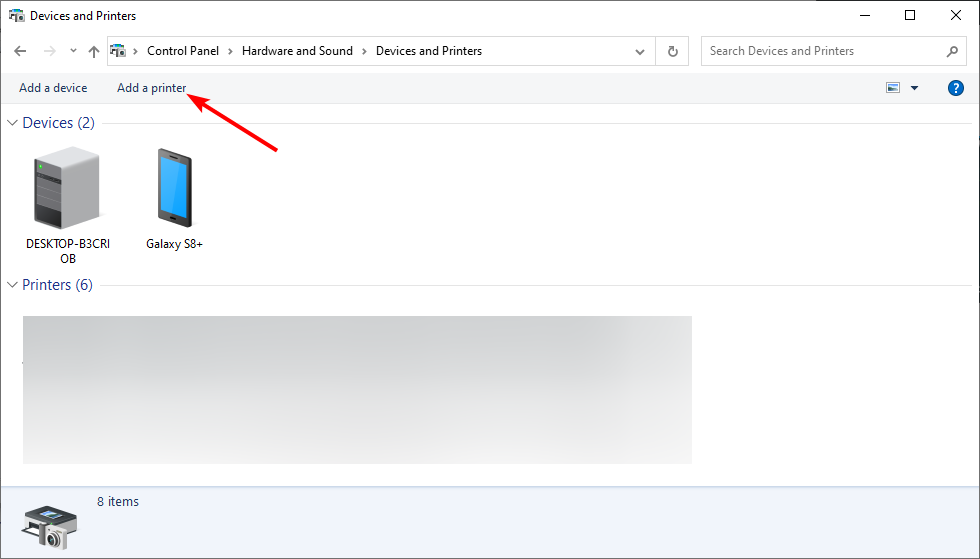
En ocasiones, es posible que deba eliminar la impresora de la lista de dispositivos para detener la impresión en escala de grises. La forma más rápida de hacerlo es a través de los pasos anteriores.
4. Eliminar archivos temporales
- seguir adelante ventanas la tecla + Rtipo %temperatura% en el cuadro y haga clic Bien.
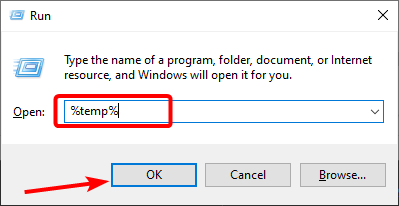
- Seleccione los archivos y carpetas a eliminar y presione la tecla Eliminar botón.
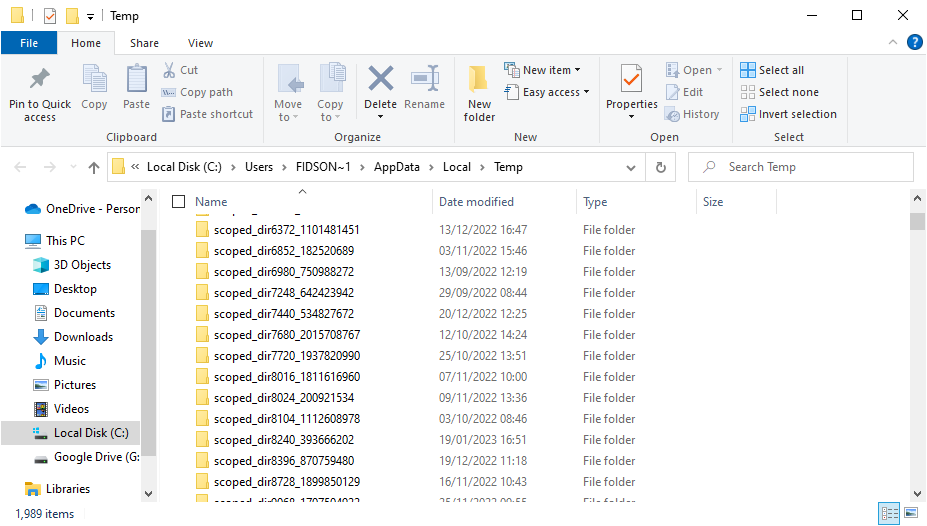
- Finalmente, reinicie su computadora y verifique si el problema persiste.
Otro factor que puede hacer que su impresora se comporte mal es la presencia de archivos basura excesivos generados por su impresora Elimine estos archivos y reinicie su computadora para resolver el problema.
¿Cómo deshabilitar la impresión en escala de grises en Windows 10?
- seguir adelante ventanas clave, tipo IMPRESORASy seleccione Impresoras y escáneres.
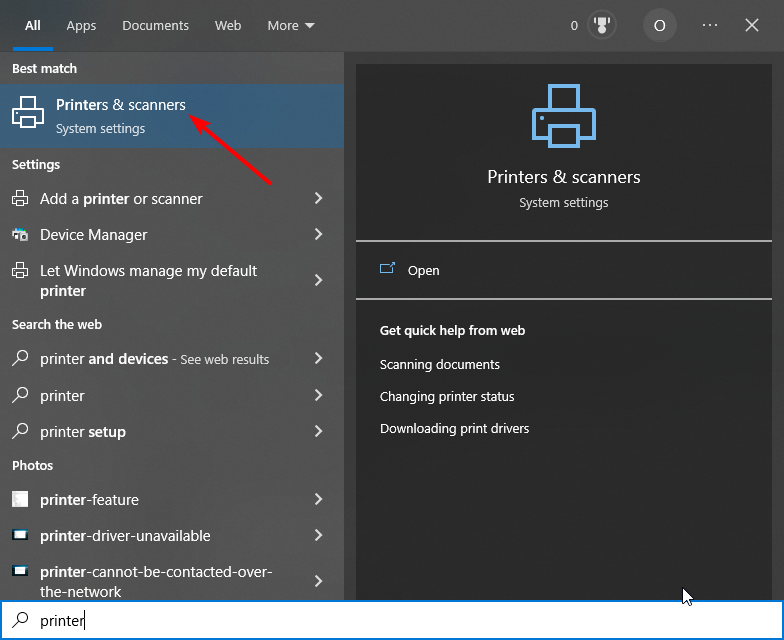
- Seleccione la impresora y haga clic en Administrar botón.
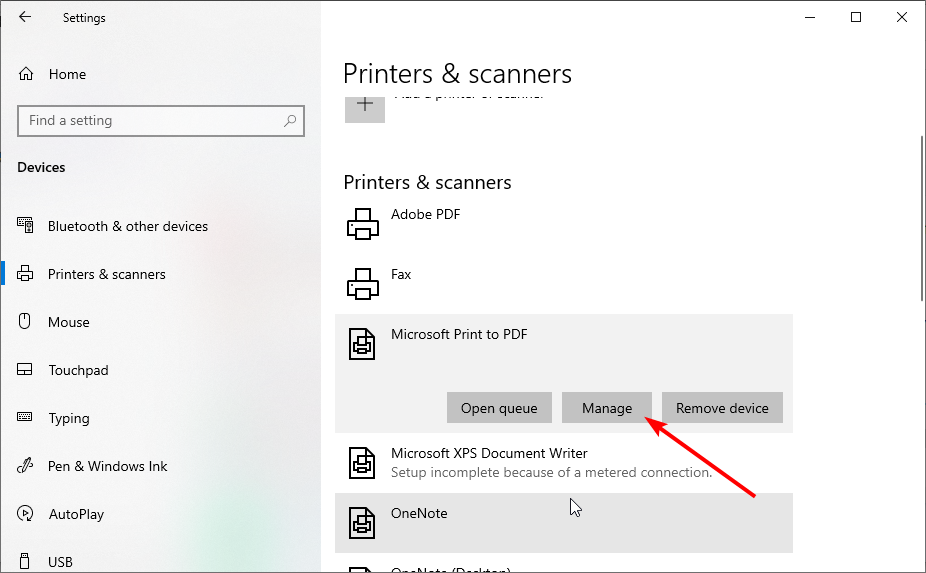
- Ahora seleccione Preferencias de impresión.
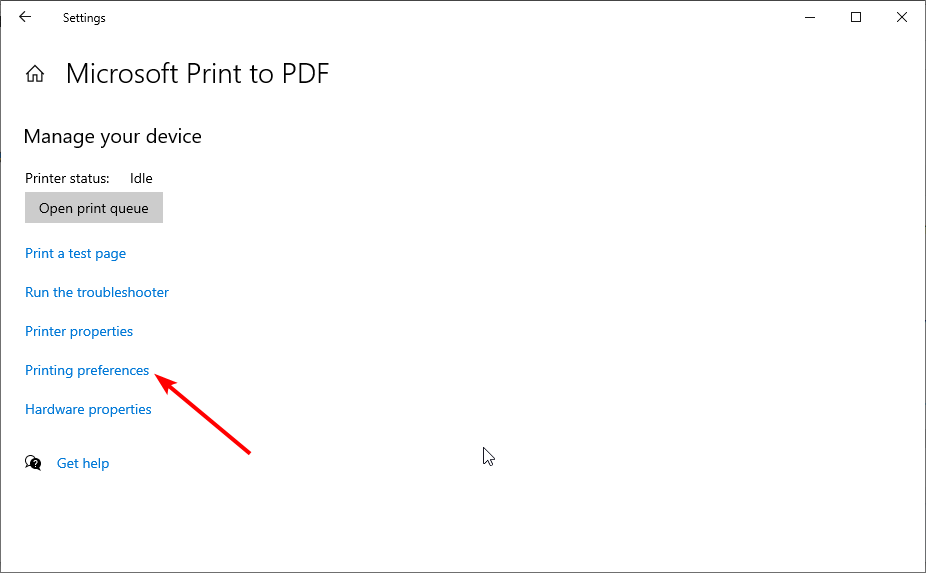
- Seguir adelante Papel/Calidad pestaña.
- Finalmente, apague Impresión en escala de grises opción.
Hemos llegado al final de esta guía sobre cómo evitar que su impresora imprima solo en escala de grises. Ahora debería poder solucionar el problema de manera convincente, siempre que siga los pasos de esta guía.
Si su impresora Epson no imprime en blanco y negro sin tinta de color, consulte nuestra guía detallada para solucionarlo rápidamente.
En los comentarios a continuación, háganos saber la solución que lo ayudó a solucionar este problema.

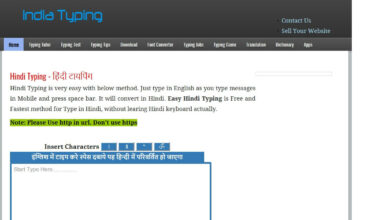
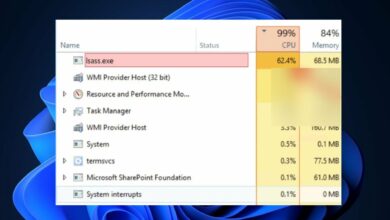
![Photo of Cómo acercar y alejar en Opera [Keyboard Shortcuts]](https://kdkick.com/wp-content/uploads/2023/06/Como-acercar-y-alejar-en-Opera-Keyboard-Shortcuts-390x220.png)
